

Mit PRISMAsync Print Server können Sie überprüfen, dass die Druckausgabe dem G7®-Graustufenziel entspricht.
Der G7® raustufen-Test wird auf alle Materialien der Materialgruppe angewendet. Sie müssen nur für ein Material der Materialgruppe einen G7®-Graustufentest durchführen. Dieses Material wird auch für die Materialgruppenkalibrierung verwendet. Achten Sie darauf, dass Sie bei jedem G7®-Graustufentest das gleiche Material verwenden.
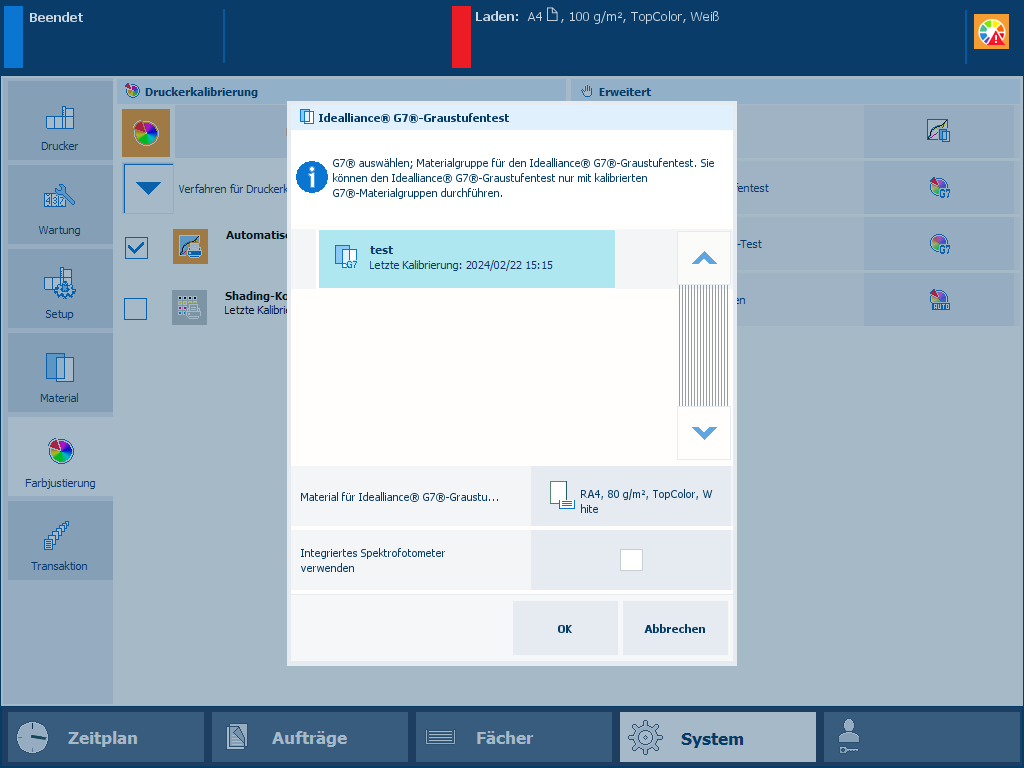
i1Pro3 Spektrofotometer (i1Pro2 ebenfalls unterstützt).
Kalibrieren Sie den Drucker.
Sie müssen immer eine Druckerkalibrierung ausführen, bevor Sie mit diesem Verfahren fortfahren.
Kalibrieren Sie die Materialgruppe des Materials, das Sie überprüfen möchten.
Sie müssen immer eine Materialgruppenkalibrierung ausführen, bevor Sie mit diesem Verfahren fortfahren.
Schließen Sie ggf. das i1Pro3-Spektralfotometer an den USB-Anschluss des Bedienfelds an.
Drücken Sie auf .
Wählen Sie eine G7® Materialgruppe.
Wählen Sie das Material für den Test aus.
Das System zeigt das Standardmaterial an.
Legen Sie das von Ihnen ausgewählte Material ein.
Drücken Sie auf [OK].
Befolgen Sie die Anweisungen auf dem Bedienfeld.
Nachdem Sie den G7®-Graustufentest durchgeführt haben, zeigt das Feedback-Fenster die Ergebnisse des durchgeführten Vorgangs an.
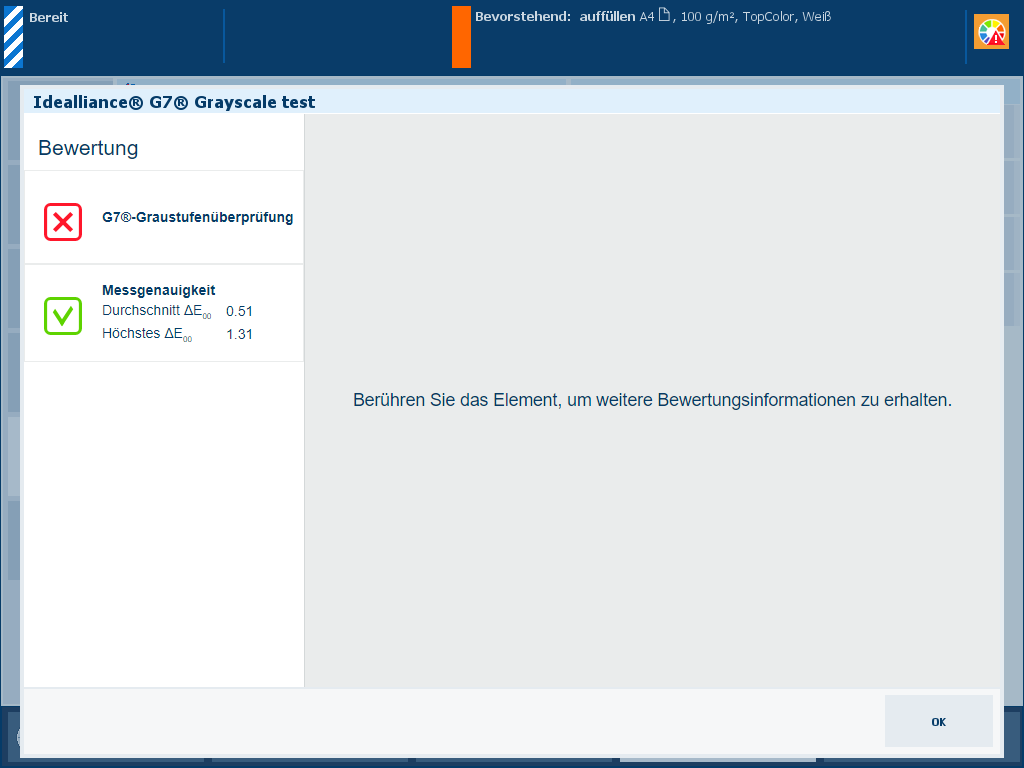 Feedback-Fenster zum Verfahren der G7®-Graustufenüberprüfung
Feedback-Fenster zum Verfahren der G7®-GraustufenüberprüfungWenn zwei grüne Häkchen angezeigt werden, tippen Sie auf [OK], um den Vorgang fortzusetzen.
Wenn ein rotes Kreuzsymbol angezeigt wird, verwenden Sie die folgende Tabelle, um das Ergebnis auszuwerten, bevor Sie auf [OK] klicken, um den Vorgang fortzusetzen.
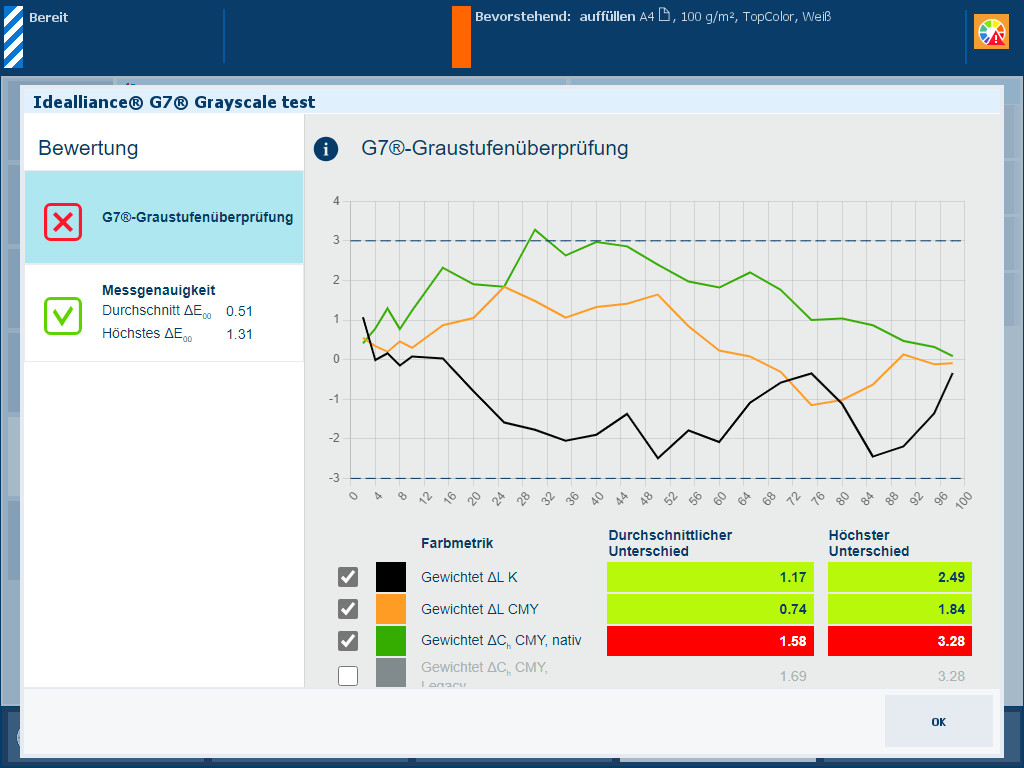
|
Beschreibung Die Information [G7®-Graustufenüberprüfung] ist ein Indikator für die Farbgenauigkeit, die mit dem aktuellen Druckerzustand, den verwendeten Materialien und dem entsprechenden Ausgabeprofil erreicht wird. Die Grafik zeigt pro Farbkanal, wie nah die Messwerte an den G7®-Zielwerten liegen. Die Toleranzen werden durch gestrichelte Linien dargestellt. |
|
Bewertung
|
|
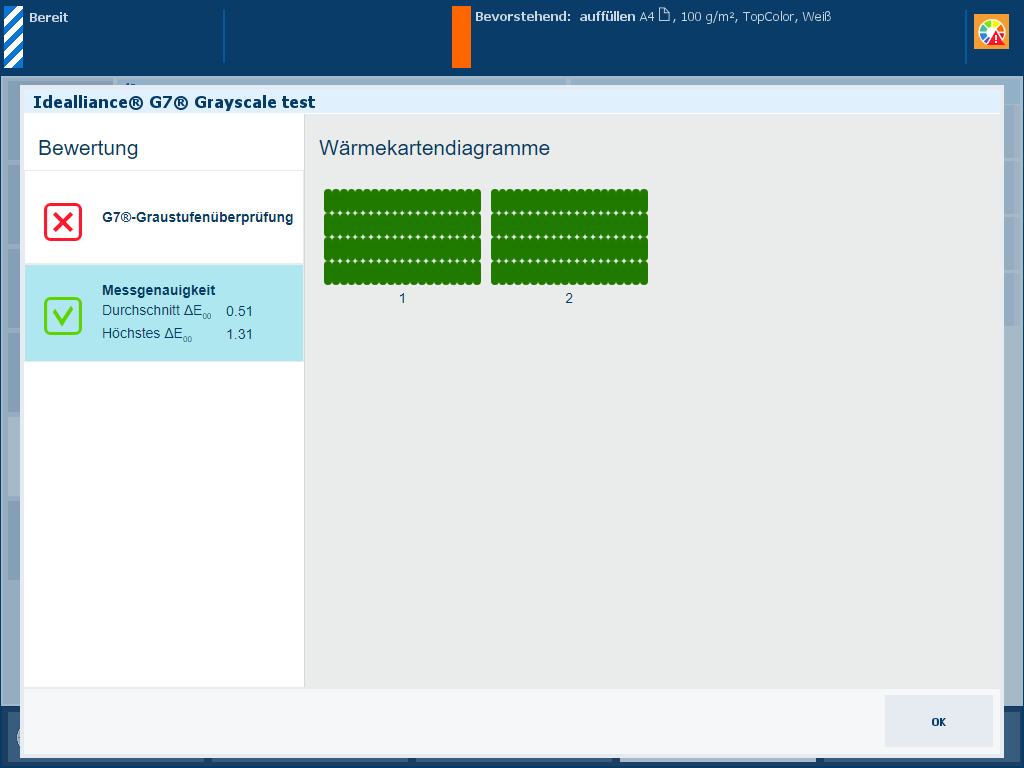
|
Beschreibung Die ΔE-Werte der [Messgenauigkeit] -Information sind Indikatoren für die Genauigkeit, mit der die Farbflächen gedruckt und gemessen werden. Das Bedienfeld zeigt eine Wärmekarte an, deren Farbflächenpositionen mit der gedruckten Karte übereinstimmen. |
|
Bewertung
|
|
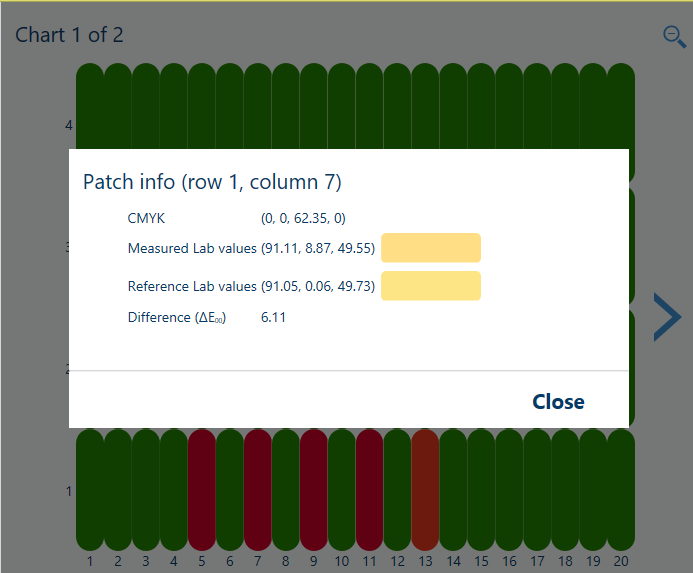
|
Optionen zur Verbesserung der Farbqualität
|
Wenn Sie einen detaillierten Bericht über den durchgeführten G7®-Graustufentest drucken möchten, drücken Sie auf [OK].
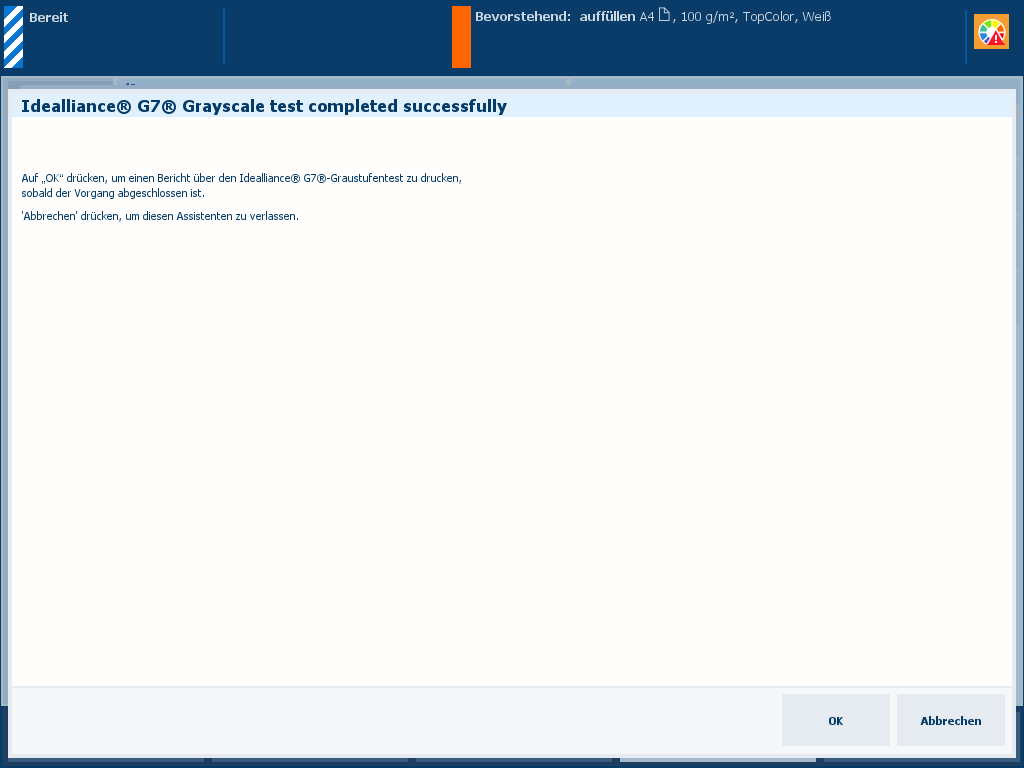 Option zum Drucken eines detaillierten Berichts
Option zum Drucken eines detaillierten BerichtsSie können auch einen detaillierten Bericht über den durchgeführten G7®-Graustufentest im Settings Editor herunterladen.
Standort: .
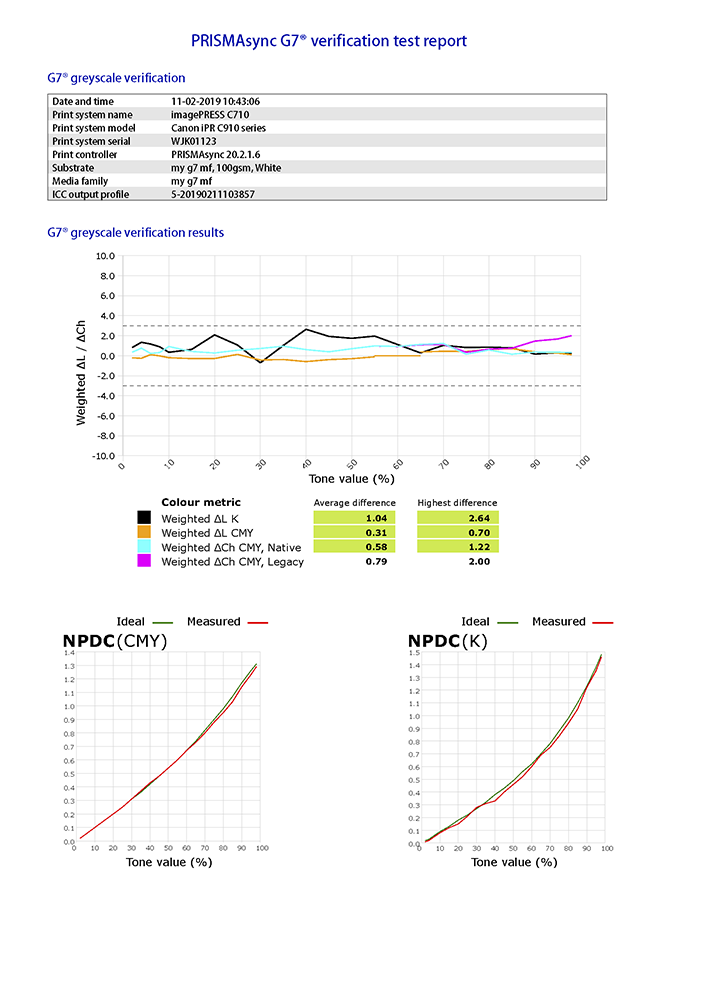 Beispiel für den G7®-Graustufentest-Bericht
Beispiel für den G7®-Graustufentest-BerichtAutorisierung der Kalibrieren des Druckers
Autorisierung der Kalibrieren einer Materialgruppe
Autorisierung der Informationen zum farbbasierten Arbeitsablauf
Autorisierung der Informationen zur Kalibrierung
Autorisierung der Anzeigen der Toleranzstufen für Farbbewertungen
Autorisierung der Farbvalidierungsmetriken
Autorisierung der Definieren der Standardwerte für die Druckerkalibrierung